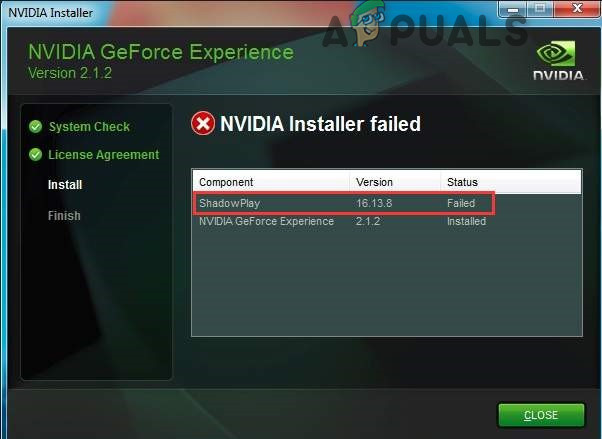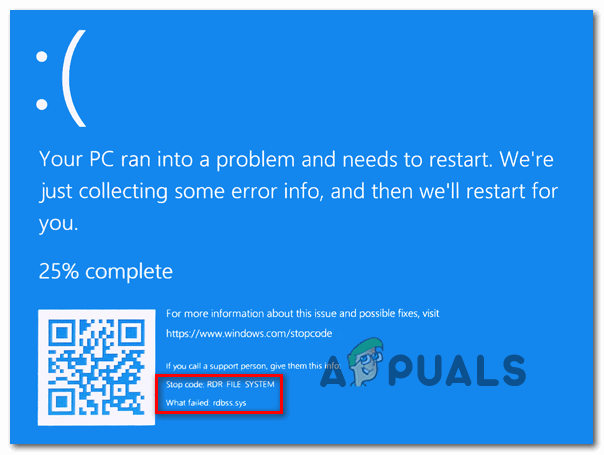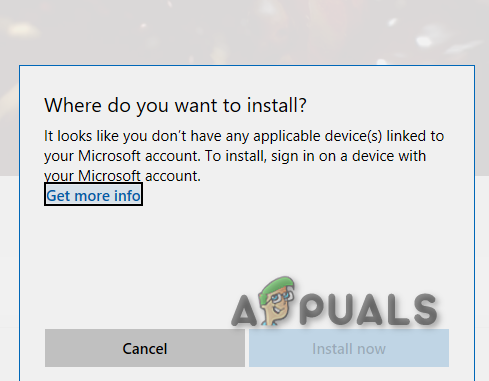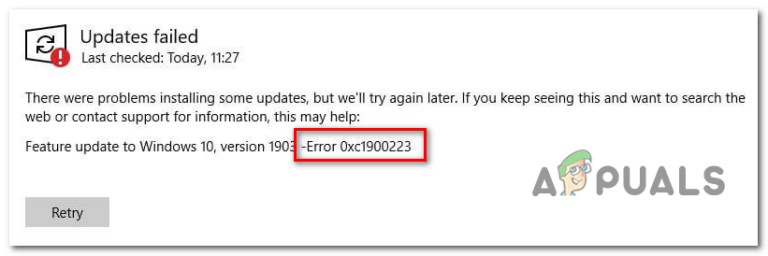[FIX] Приложение “Почта” Результаты поиска исчезают при нажатии
Результаты поиска в приложении «Почта» могут исчезнуть при нажатии, если Windows вашей системы или почтовое приложение не обновлены до последней сборки. Проблема возникает, когда пользователь вводит поисковый запрос в приложении «Почта», а почтовое приложение выводит результаты поиска, но как только пользователь нажимает на результат поиска, результаты поиска исчезают один за другим (иногда приложение «Почта» закрывается).
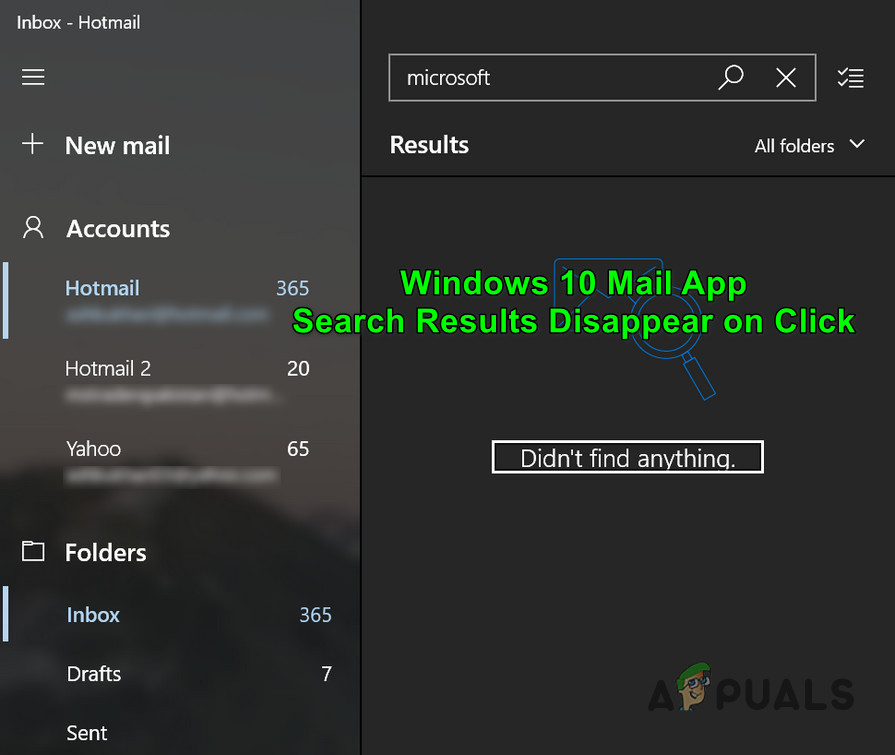 Результаты поиска почтового приложения Windows 10 исчезают при нажатии
Результаты поиска почтового приложения Windows 10 исчезают при нажатии
Программы для Windows, мобильные приложения, игры - ВСЁ БЕСПЛАТНО, в нашем закрытом телеграмм канале - Подписывайтесь:)
Прежде чем перейти к решениям по исправлению приложения Windows 10 Mail, проверьте, решает ли проблему перезагрузка системы и маршрутизатора. Некоторые пользователи сообщили, что использование клавиш escape, ctrl или стрелок вверх / вниз после отображения результатов поиска останавливает исчезновение писем.
Решение 1. Обновите Windows своей системы и почтовое приложение Windows 10 до последней сборки
Microsoft регулярно обновляет приложения Windows и Microsoft Store, чтобы удовлетворить постоянно развивающиеся технологические достижения и исправить обнаруженные ошибки (например, ту, которая вызывает проблему). В этом контексте обновление Windows вашей системы и почтового приложения до последней сборки может решить проблему.
- Вручную обновите Windows до последней сборки.
 Проверить наличие обновлений Windows
Проверить наличие обновлений Windows - Затем проверьте, решена ли проблема с почтовым приложением.
- В противном случае нажмите клавишу Windows и найдите Mail.
- Теперь щелкните правой кнопкой мыши результат «Почта» и выберите «Поделиться» (откроется страница приложения «Почта» в Microsoft Store).
 Щелкните правой кнопкой мыши Mail и выберите Поделиться.
Щелкните правой кнопкой мыши Mail и выберите Поделиться. - Затем проверьте, доступно ли обновление для почтового приложения, если да, то обновите почтовое приложение и проверьте, решена ли проблема поиска почтового приложения.
 Обновите почтовое приложение Windows 10
Обновите почтовое приложение Windows 10
Решение 2.Измените настройки синхронизации почтового ящика
Проблема поиска может быть результатом сбоя связи между почтовым сервером и вашей системой, поскольку многие пользователи сообщали о проблеме с почтой, доступной на онлайн-сервере. В этом случае при изменении настроек синхронизации почтового ящика на любое время все электронные письма будут загружены в вашу систему, а затем их можно будет легко найти в приложении «Почта».
- Нажмите клавишу Windows и введите Mail. Затем выберите Почта.
 Откройте почтовое приложение Windows 10.
Откройте почтовое приложение Windows 10. - Теперь выберите проблемную учетную запись (на левой панели), а затем щелкните значок шестеренки (в нижней части экрана), чтобы открыть настройки.
 Откройте настройки почтового приложения Windows 10.
Откройте настройки почтового приложения Windows 10. - Затем в меню «Настройки» нажмите «Управление учетными записями» и выберите свою учетную запись.
 Откройте Управление учетными записями в настройках почтового приложения.
Откройте Управление учетными записями в настройках почтового приложения. - Теперь откройте «Изменить настройки синхронизации почтового ящика» и измените раскрывающееся меню «Загрузить электронную почту» на «В любое время».
 Открыть Изменить настройки синхронизации почтового ящика
Открыть Изменить настройки синхронизации почтового ящика - Затем нажмите Готово и перезагрузите компьютер.
 Изменить загрузку электронной почты с на любое время
Изменить загрузку электронной почты с на любое время - После перезагрузки проверьте, нормально ли работает функция поиска почтового приложения.
Если проблема не устранена, вы можете использовать веб-браузер для поиска писем на веб-сайте провайдера электронной почты. Вы также можете попробовать другое приложение почтового клиента (например, Outlook, Mozilla Thunderbird и т. Д.). Некоторые пользователи сообщили, что выполнение чистой установки с использованием ISO последней версии Windows 10 (например, 20H2 на момент написания этой статьи) решило проблему.
Программы для Windows, мобильные приложения, игры - ВСЁ БЕСПЛАТНО, в нашем закрытом телеграмм канале - Подписывайтесь:)

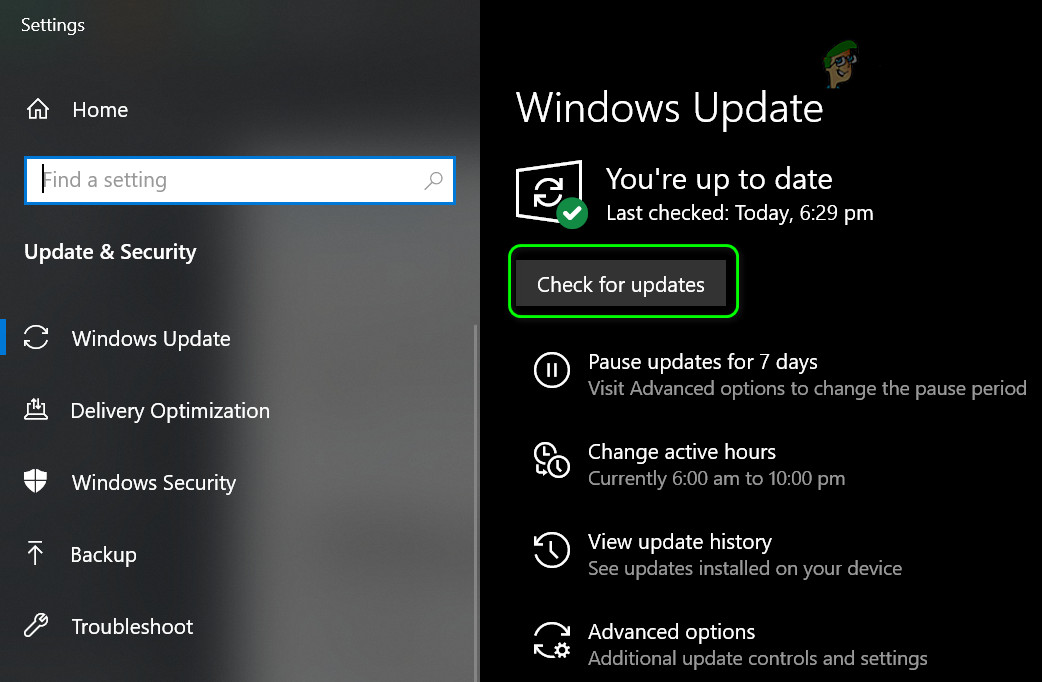 Проверить наличие обновлений Windows
Проверить наличие обновлений Windows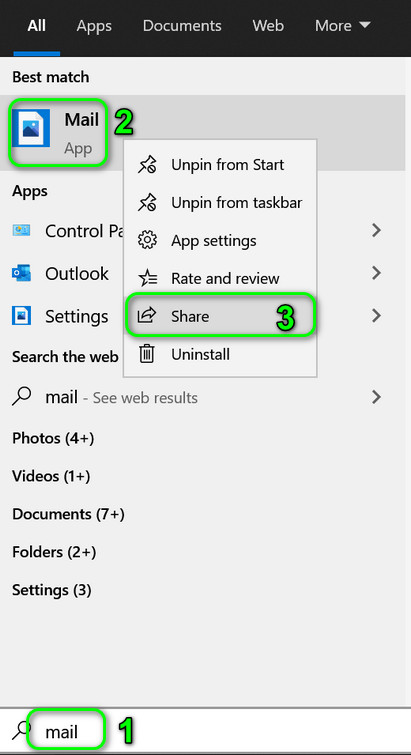 Щелкните правой кнопкой мыши Mail и выберите Поделиться.
Щелкните правой кнопкой мыши Mail и выберите Поделиться.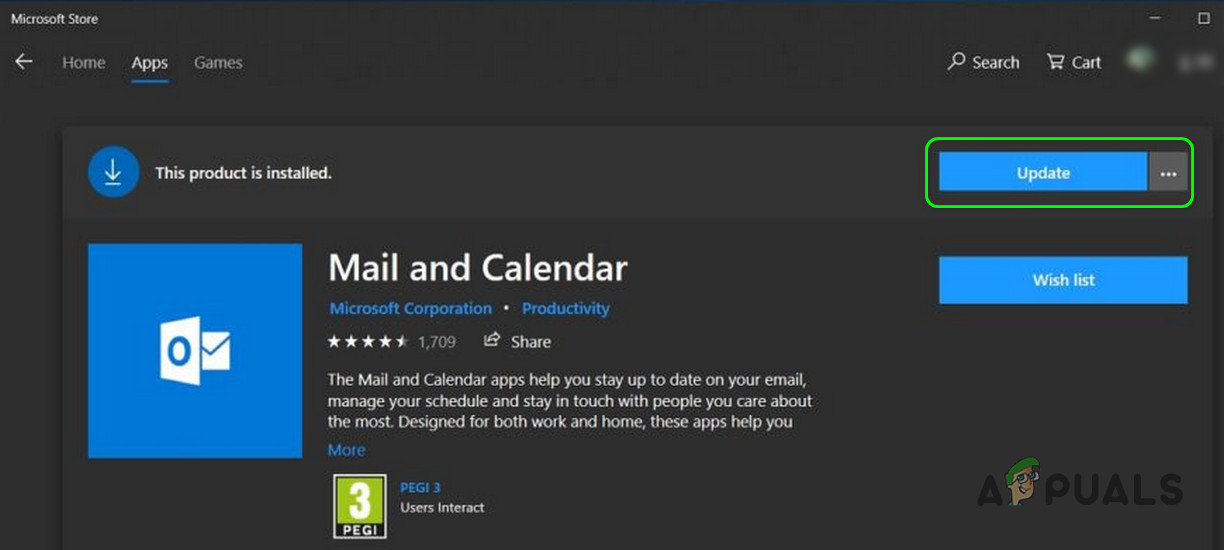 Обновите почтовое приложение Windows 10
Обновите почтовое приложение Windows 10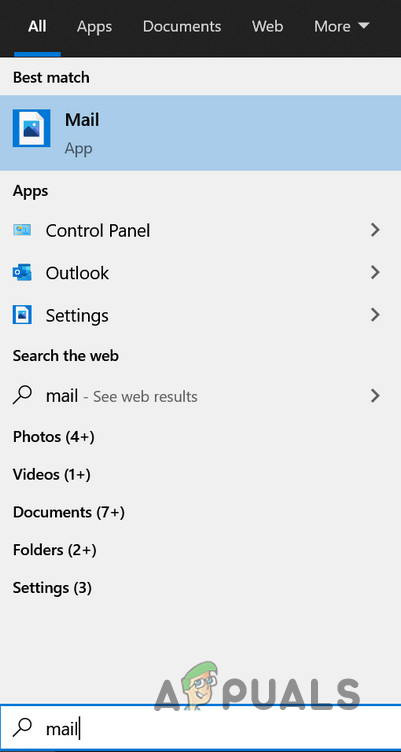 Откройте почтовое приложение Windows 10.
Откройте почтовое приложение Windows 10.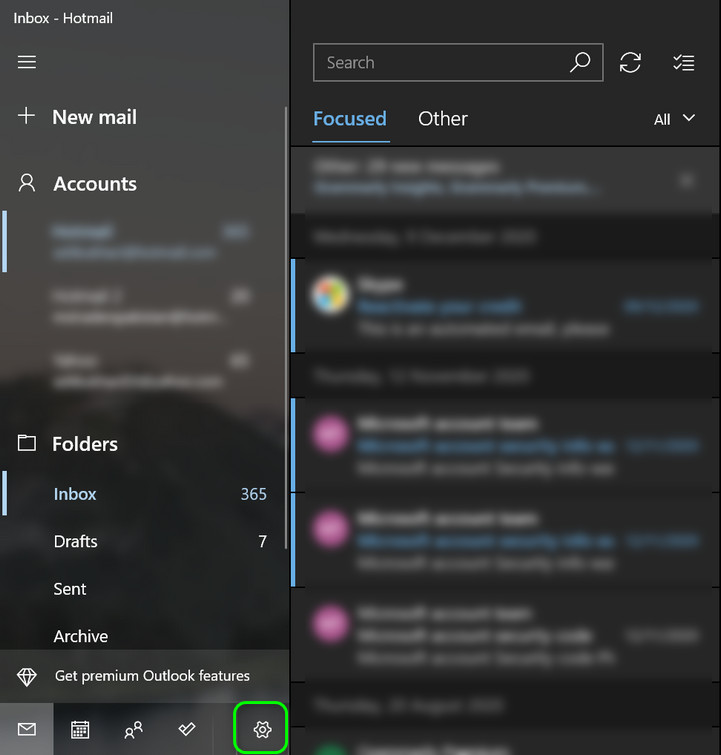 Откройте настройки почтового приложения Windows 10.
Откройте настройки почтового приложения Windows 10.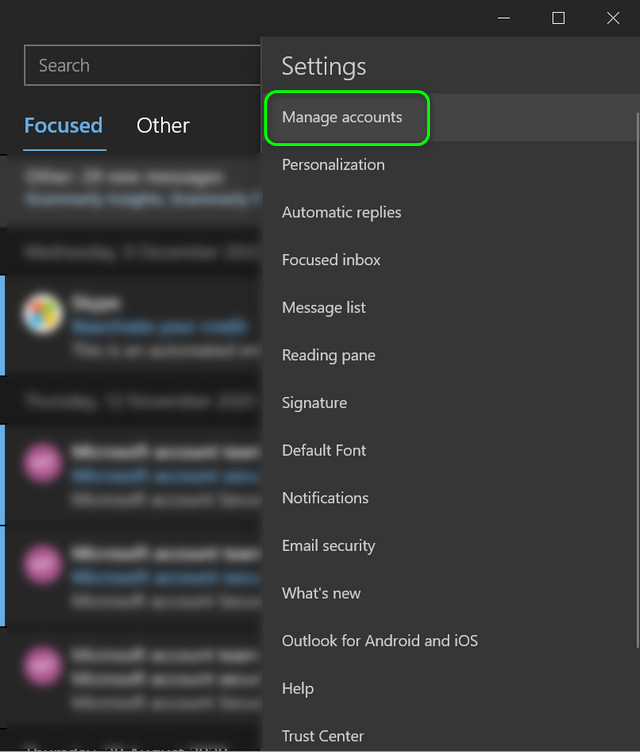 Откройте Управление учетными записями в настройках почтового приложения.
Откройте Управление учетными записями в настройках почтового приложения.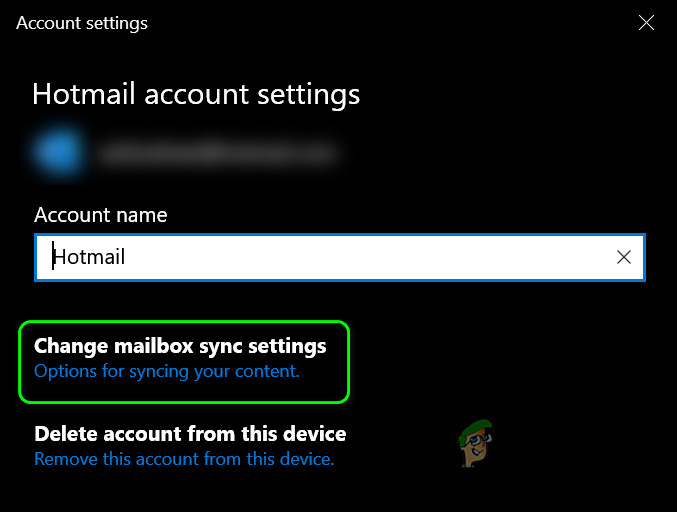 Открыть Изменить настройки синхронизации почтового ящика
Открыть Изменить настройки синхронизации почтового ящика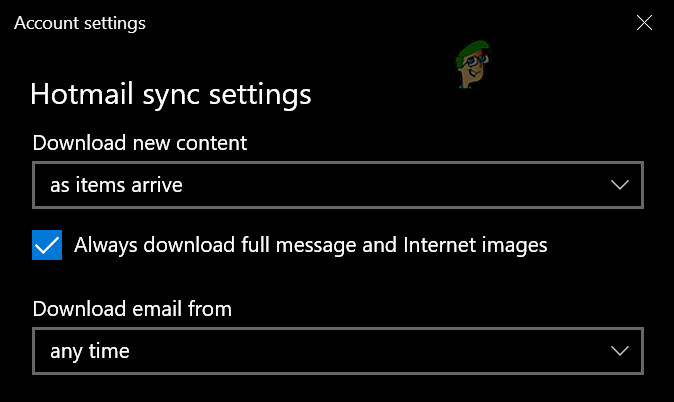 Изменить загрузку электронной почты с на любое время
Изменить загрузку электронной почты с на любое время